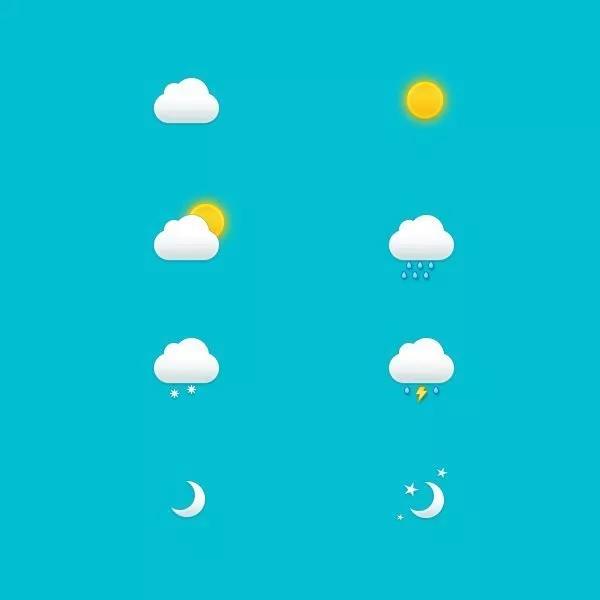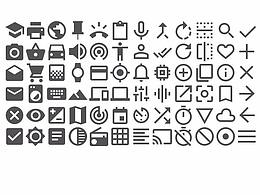【野马设计】平面设计教程-在PS中创建一组天气图标(下)
平面设计教程-在PS中创建一组天气图标(下)
步骤十四

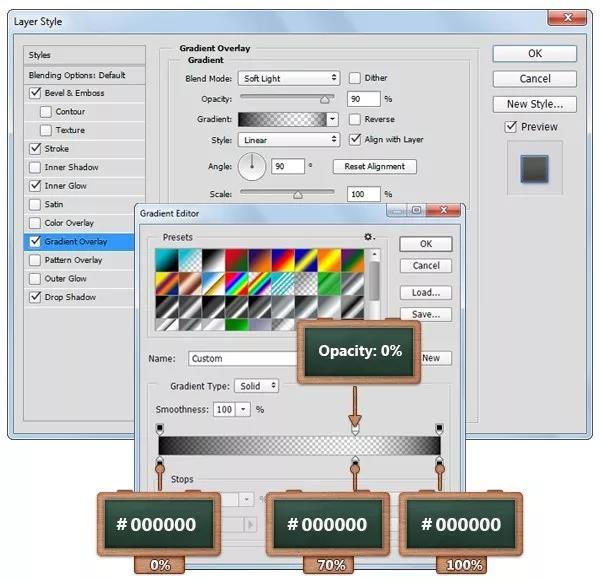

查看“ 图层”面板,选择一个“WaterDrop”矢量形状,然后打开“ 图层样式”窗口以输入下一图像中显示的设置。
右键单击此矢量形状,然后转到复制图层样式,然后选择所有“WaterDrop”并转到粘贴图层样式。
步骤十五
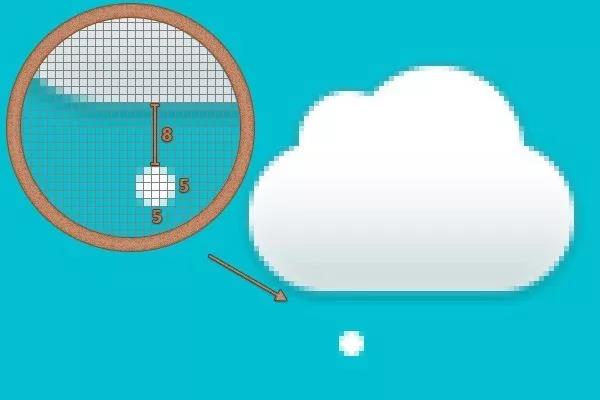
专注于“SnowyCloud”矢量形状,将前景色更改为#FFFFFF并选择椭圆工具。
创建一个5x5像素的圆圈并将其放置在图像中。
步骤十六

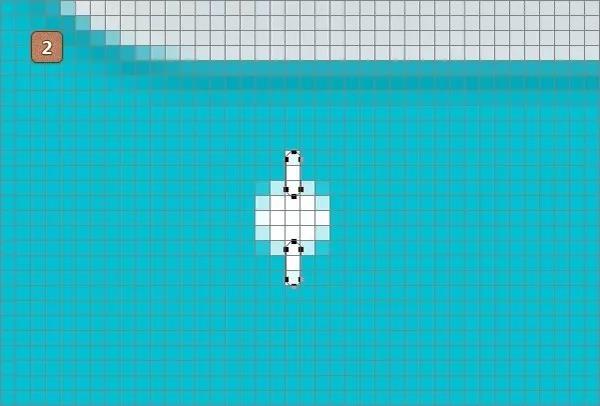
选择圆角矩形工具,设置半径为1px的顶部栏。
接下来转到画布,创建1x3px矢量形状,并将其完全放置在第一张图像中。复制(Control + J)此矢量形状并完全按照第二张图像所示放置副本。
步骤十七
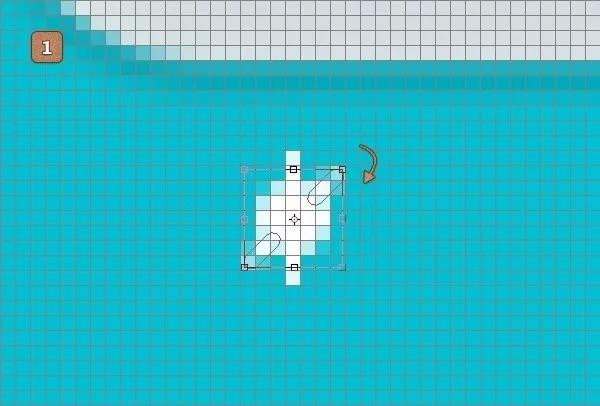
在“ 图层”面板中查看,选择上一步中制作的矢量形状,右键单击其中一个形状,然后转到“ 合并形状”。
复制这个新的矢量形状,确保拷贝被选中。
将形状旋转45度,然后按Enter键。重复此技术两次。
步骤十八
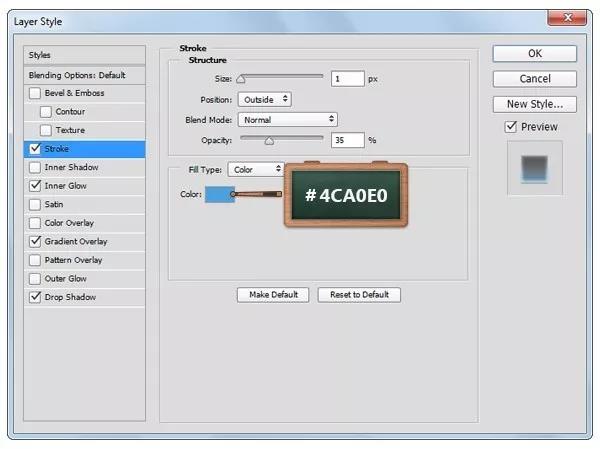
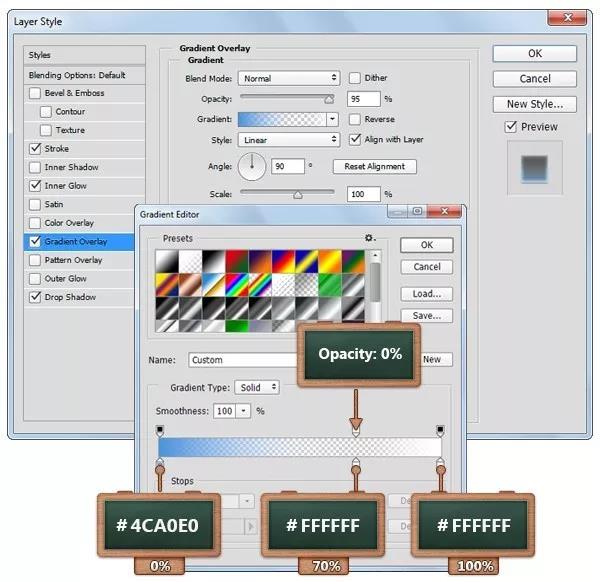
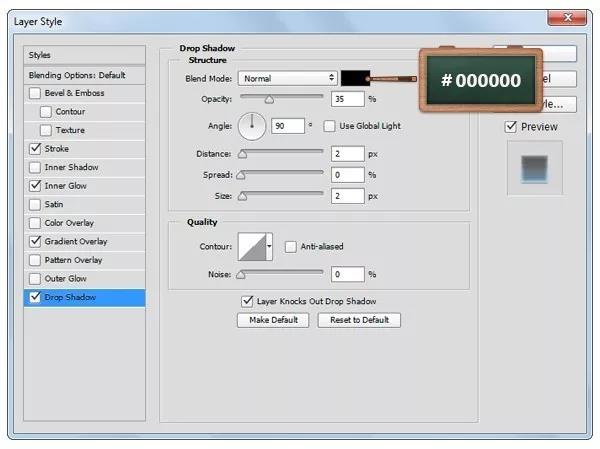
选择构成雪花的矢量形状,然后转到合并形状。
打开此矢量形状的“ 图层样式”窗口,然后输入下一个图像中提到的设置。
步骤十九
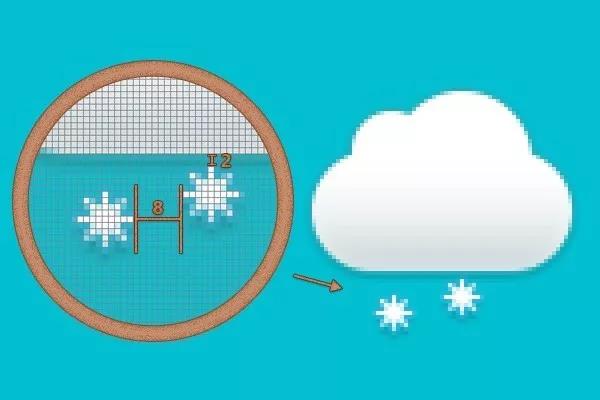
隐藏黑色背景,然后按Cmd / Ctrl + Shift + Alt / Option + E合并所有透明图层。
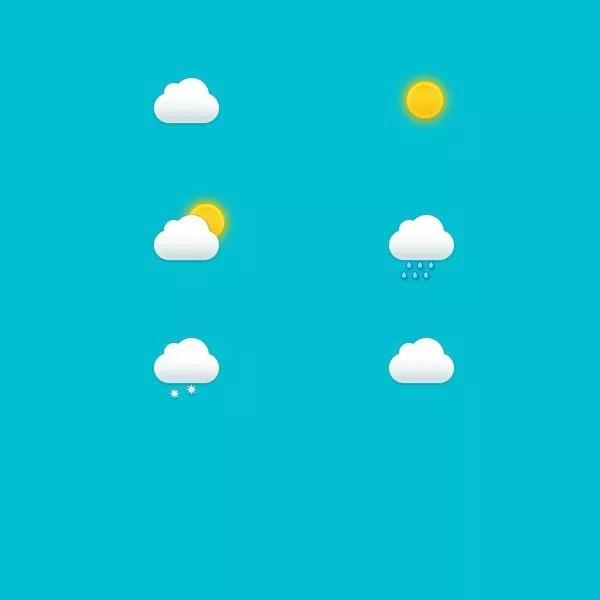
制作“云”矢量形状的新副本,将其重命名为“StormyCloud”并将其放置在图像中。
步骤二十

在“ 图层”面板中查看,选择一个“WaterDrop”矢量形状并制作两个副本。
逐个选择这些副本,专注于“StormyCloud”并将其放置如下所示。
步骤二十一

将前景更改为#FFDF45并使用钢笔工具创建可以在下图中看到的矢量形状(按照数字并尝试使用网格作为参考)。
步骤二十二

在“ 图层样式”窗口中显示构成闪电的矢量形状,并输入下一个图像中提到的设置。
步骤二十三
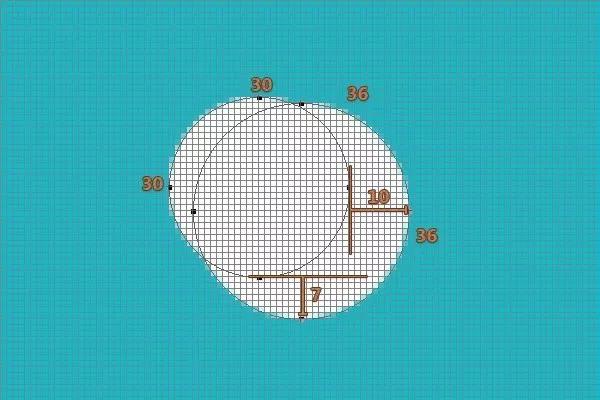
将前景色更改为#FFFFFF,使用椭圆工具移动到画布。
创建一个36 x36像素的圆圈和一个30 x30像素的圆圈。确保放置这些新的矢量形状。
步骤二十四
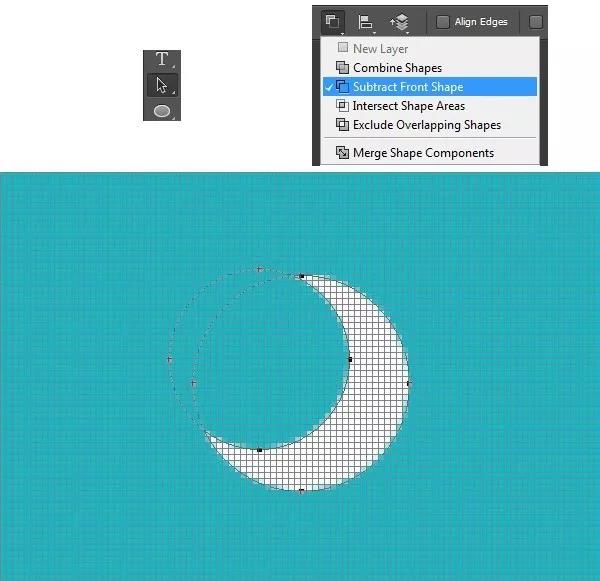
确保仍然选中上一步中创建的圆圈并转到“ 合并形状”。
挑选路径选择工具,点击里面的小圈(30×30),集中在顶部栏上,选择减去前部形状。
步骤二十五
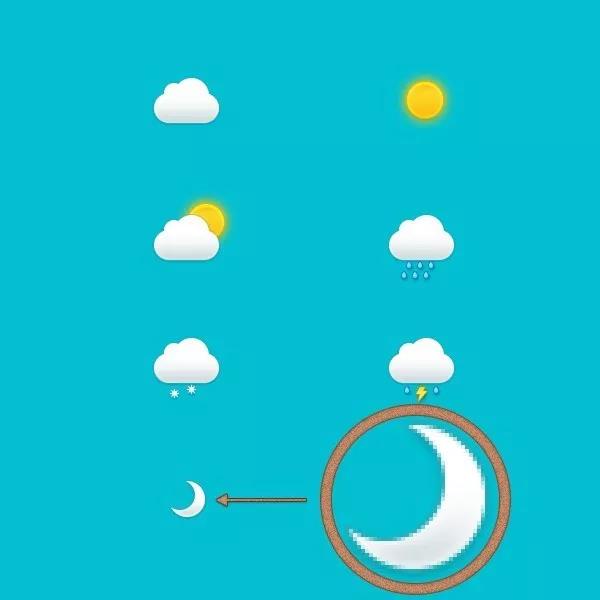
返回到月球矢量形状,右键单击并转到“ 粘贴图层样式”。
步骤二十六
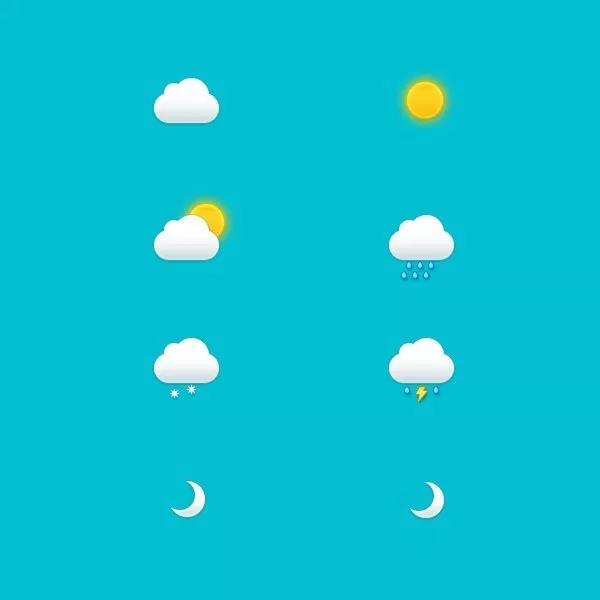
复制(Control + J)月球矢量形状并将其放置如下图所示。
步骤二十七
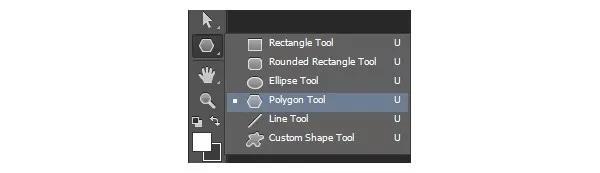
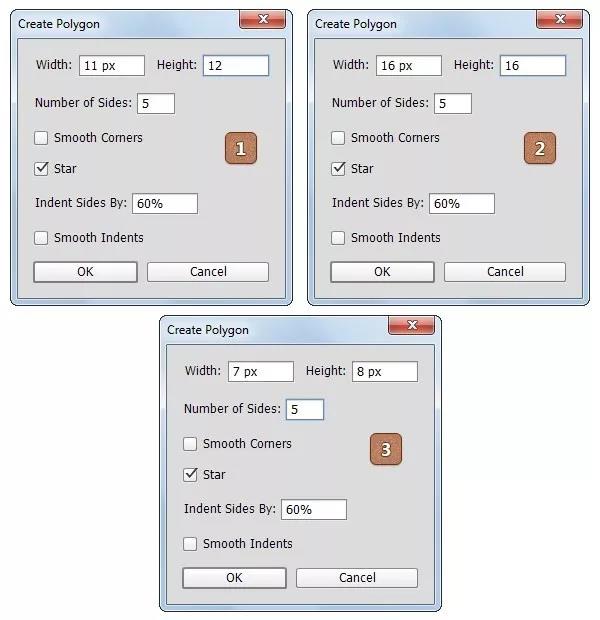
选择“ 多边形工具”并单击画布以打开“ 创建多边形”窗口。
输入顶部左侧窗口中显示的设置,然后单击“ 确定”按钮以创建第一个星形矢量形状。
使用相同的工具,按照其他两个窗口中显示的设置创建另外两个星形。
专注于“ 图层”面板,选择所有星形矢量形状,然后转到“ 粘贴图层样式”。
大功告成